Uruchamianie Menedżera zadań systemu Windows 11
요약: Zapoznaj się ze szczegółowymi instrukcjami na temat uruchamiania Menedżera zadań w systemie Windows 11 za pomocą skrótów klawiaturowych lub interfejsu użytkownika systemu Windows 11.
이 문서는 다음에 적용됩니다.
이 문서는 다음에 적용되지 않습니다.
이 문서는 특정 제품과 관련이 없습니다.
모든 제품 버전이 이 문서에 나와 있는 것은 아닙니다.
지침
Menedżer zadań systemu Windows służy do wyświetlania uruchomionych procesów, zadań końcowych, sprawdzania wydajności komputera i innych funkcji. W przypadku wydania systemu Windows 11 niektóre skróty dostępu do menedżera zadań mogły ulec zmianie.
Dotyczy systemu operacyjnego:
- Windows 11
Menedżer zadań jest uruchamiany w systemie Windows 11 za pomocą kombinacji CTRL + ALT + Delete, kliknięcia prawym przyciskiem myszy przycisku Start, CTRL + Shift + ESC, klawisza Windows + X lub polecenia Uruchom. Kliknij odpowiednią metodę, aby uzyskać więcej informacji.
- Naciśnij i przytrzymaj jednocześnie CTRL, ALT i Delete na klawiaturze. Po otwarciu menu zwolnij wszystkie trzy klawisze.

- Kliknij opcję Menedżer zadań.

- Zostanie uruchomiony Menedżer zadań.
- Na pasku zadań kliknij prawym przyciskiem myszy przycisk Start.

- W menu prawym przyciskiem myszy kliknij pozycję Menedżer zadań.

- Zostanie uruchomiony Menedżer zadań.
- Naciśnij i przytrzymaj jednocześnie CTRL, Shift i ESC na klawiaturze. Następnie zwolnij wszystkie trzy klawisze.
- Zostanie uruchomiony Menedżer zadań.
- Naciśnij i przytrzymaj jednocześnieWindows oraz X na klawiaturze. Po otwarciu menu użytkownika zaawansowanego zwolnij oba klawisze.

- Kliknij opcję Menedżer zadań.

- Zostanie uruchomiony Menedżer zadań.
- Kliknij przycisk Start.
 Uwaga: Można także użyć klawiatury: naciśnij i przytrzymaj jednocześnie klawisz Windows i klawisz R, aby uruchomić polecenie Uruchom. Gdy otworzy się polecenie Uruchom, zwolnij klawisze.
Uwaga: Można także użyć klawiatury: naciśnij i przytrzymaj jednocześnie klawisz Windows i klawisz R, aby uruchomić polecenie Uruchom. Gdy otworzy się polecenie Uruchom, zwolnij klawisze. - Gdy zostanie wyświetlone menu Start, wpisz
Run.
- Kliknij opcję Uruchom w obszarze Najlepsze dopasowanie.

- Wypełnić
taskmgrw otwartym oknie dialogowym, a następnie kliknij przycisk OK.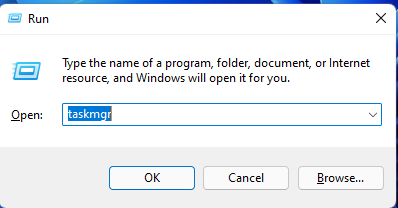
- Zostanie uruchomiony Menedżer zadań.
추가 정보
문서 속성
문서 번호: 000192107
문서 유형: How To
마지막 수정 시간: 11 2월 2025
버전: 5
다른 Dell 사용자에게 질문에 대한 답변 찾기
지원 서비스
디바이스에 지원 서비스가 적용되는지 확인하십시오.
